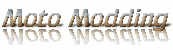Keyboard merupakan salah satu perangkat yang sering kita pakai pada saat menggunakan komputer.
Disini saya memberikan beberapa cara untuk mengetest apakah keyboard anda benar-benar handal atau tidak.
Anda cukup mengetikkan kalimat “the quick brown fox jumps over the lazy dog” tetapi dengan cara-cara sebagai berikut :
1. Buka notepad anda.
2. Tekan dan tahan tombol shift kiri dan shift kanan.
3. Ketik kalimat “the quick brown fox jumps over the lazy dog”. (Ingat tombol shift kiri dan shift kanan jangan di lepas).
4. Lihat apakah tulisan yang keluar lengkap sesuai dengan kata-kata di atas atau ada huruf yang hilang.
5. Semakin banyak huruf yang tidak keluar, maka semakin jelek kualitas keyboard anda.
Mengapa harus menulis kalimat “the quick brown fox jumps over the lazy dog” ?
Karena kata-kata tersebut merupakan sebuah kalimat yang berisi semua huruf dalam alfabet yang biasa digunakan untuk menguji mesin tik dan keyboard komputer, dan dalam aplikasi lain yang melibatkan semua huruf dalam abjad Inggris.
Selamat Mencoba.
6.29.2010
Test Kemampuan Keyboard Anda
Kumpulan Shortcut untuk Opera Mini
OperaOpera Mini adalah penjelajah web yang dirancang khusus untuk ponsel, dan juga untuk PDA Phone dan Smartphone. Penjelajah Web ini menggunakan platform Java MIDP 2.0/ Java J2ME. Opera Mini adalah sebuah aplikasi yang gratis, didukung melalui kemitraan antara para pengembang, yaitu Opera Software, situs aplikasi gratis Gamejump, situs web Yahoo, dan Mesin Pencari Google.
Opera Mini terbaru mempunyai fitur yang tidak ada pada browser bawaan ponsel biasa yaitu mengupload file secara langsung. Opera Mini terkenal akan dengan kecepatan browsingnya yang cukup cepat, biasanya lebih cepat daripada browser bawaan ponsel. Keunggulan lainnya dari Opera Mini adalah tarifnya yang relatif lebih murah dari browser bawaan milik ponsel ini dikarenakan Opera Mini dapat mengkompres suatu halaman sampai 90%.
Untuk saat ini opera mini yang terbaru adalah opera mini versi 5.
Berikut beberapa shortcut untuk mempermudah dan mempercepat akses ke berbagai fitur dalam Opera Mini.
Shortcut Opera Mini versi 5 :
#1 = Memasukkan alamat web
#2 = Pencarian dengan Google
#3 = Mencari kalimat dalam sebuah halaman
#4 = Menuju halaman depan Opera Mini ( Halaman speeddial)
#5 = Menuju bookmark maupun untuk menambah bookmark.
#6 = Web History
#7 = Menuju menu Download
#8 = Setting/Pengaturan
#9 = Menyimpan halaman dan membuka hasil simpanan halaman.
#0 = Reload Halaman
# # = Forward ke sebuah halaman
*1 = sampai dengan *9 adalah shortcut ke halaman web yang sudah disimpan di speeddial.
*# = Merubah tampilan menjadi landscape
** = Fullscreen
*↑ = Bintang dan tombol keypad/joystik keatas untuk membuat tab baru
*↓ = Bintang dan tombol keypad/joystik kebawah untuk menutup tab
*← = Bintang dan tombol keypad/joystik kekiri untuk pindah tab kesebelah kiri
*→ = Bintang dan tombol keypad/joystik kekanan untuk pindah tab sebelah kanan.
Navigasi dengan tombol angka :
2 = Page Up
8 = Page Down
4 = Page Left
6 = Page Right
5 = Zoom
Shortcut Opera Mini versi 4 :
#1 = Memasukkan alamat web
#2 = Bookmarks
#3 = Go To Top / Bottom
#4 = Start Page (Halaman Awal Opera Mini)
#5 = Web History
#6 = Page Information
#7 = Add Bookmarks
#8 = Setting
#9 = Search Engine
#0 = Reload / Refresh
## = Forward
*# = Merubah Tampilan Layar
*# = Merubah Ukuran Window Opera
Navigasi dengan tombol angka :
2 = Page Up
8 = Page Down
4 = Page Left
6 = Page Right
*.Contoh penggunaan: #1 artinya tekan tanda pagar kemudian angka 1.
(sumber:finderonly.com)
2.05.2010
Cara Membuat Potrable Applikasi
rupanya mudah saja cara membuat portable appilacation....mau tau caranya???
apa yang kita butuhkan adalah harus ada winrar, kalo ga ada bisa didownload gratis di www.rarlab.com
sebelumnya mau ngasih tau perbedaan antara winzip dan winrar. kalo saya lebih suka winrar dikarenakan bisa ngompres lebih kecil dari winzip. tapi ada lagi software yang bisa ngompress lebih kecil yaitu 7-zip.yang ini gratisan kok...tinggal tanya saja sama mbah google.
OK...to D point saja cara membuat portable applikasi...
1. masuk ke program files, ambil mana saja folder yang mau kita portable kan. contohnya saya buat adalah pdf editor. copy folder tersebut lalu paste di desktop.biar mudah kita membuatnya.
2. highlight semua file dalam folder tuh, klik kanan > Add to "PDF Editor.rar"
file tersebut akan muncul dalam folder tadi.
3. buka PDF Editor.rar dgn klik 2 kali pd fail tersebut, kalo tak boleh buka fail tersebut, klik kanan > open with winrar archiver.
4. pada window pergi ke SFX > advanced SFX options... > tab general > path to extract > create in the current folder > setup program > PDFEdit.exe > tab modes > temporary mode > unpack to temporary folder (klik kat situ) > silent mode > hide all > ok > ok.
5. akan ada ikon (gambar kotak buku dlmnya). klik disitu, otomatis akan muncul portable yang kita buat tadi.
PERINGATAN:
MASA setup program > [PASTIKAN NAMA .EXE FILE SAMA NAMANYA DENGAN .EXE FILE YANG ANDA COPY DARI PROGRAM FILES]
CONTOH: yang kita buat tadi, PDF Edit.exe @ pdf_edit.exe dan sewaktu dengannya tak sama dengan .exe file dalam program files pastk ngak akan bisa.
untuk lebih mudahnya saya akan kasih video tutorialnya...kata orang tua-tua, video is more than a thousand words..



 Programming Tutorial
Programming Tutorial